线号机怎么设置多组连续打号?使用线号机打印连续增长的数字内容可以通过“序号”功能实现,要打印多组这样的连续数字内容,使用78键的硕方线号机直接调用“智能打印”中的份数功能即可(硕方线号机设置多份打印的方法也是如此)。
线号机怎么设置一组连续打号?
【1】单机设置方法
步骤1:给硕方线号机TP76i(其他78键的硕方线号机机型设置方法与之相同)装入色带、套管及套管调整器后,开机。


步骤2:设置好打印材料和线径后,进行内容的编辑。

步骤3:使用键盘直接输入打印内容(或调用“序号”功能键设置),如KM121:A2/X404A:1、X4:1A/X404A:1、X4:1A/X404A:8;
步骤4:按“Shift+打印”或“Ctrl+Shift+打印”,调用份数界面,输入需要打印的份数,按“Enter”键确认,即可完成。

【二】连接电脑设置方法:
下载硕方官网 www.supvan.com.cn “硕方PC端通用编辑软件 Supvan Editor”,下载到本地后解压,点击鼠标右键“以管理员身份运行”,安装Supvan Editor。
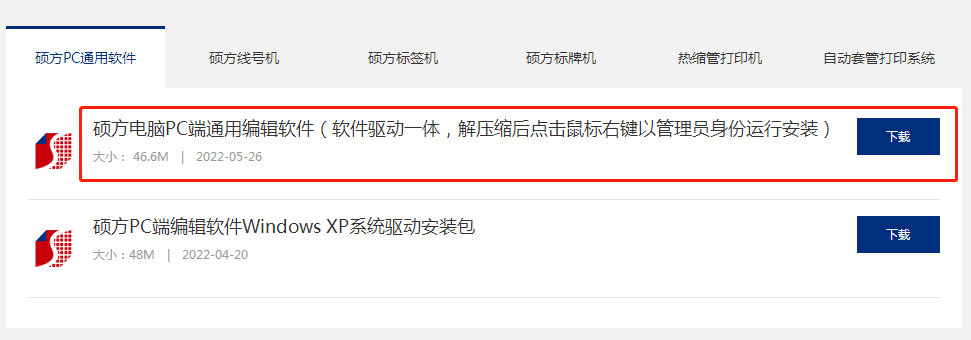
4.新建Excel文件,将第一组线号数据,放在Excel文件sheet1表格中第一列,将第二组数据放入第二列表格中,将第三组数据放入第三列表格中,依次类推,编辑完成,点击左上角“保存”文件。
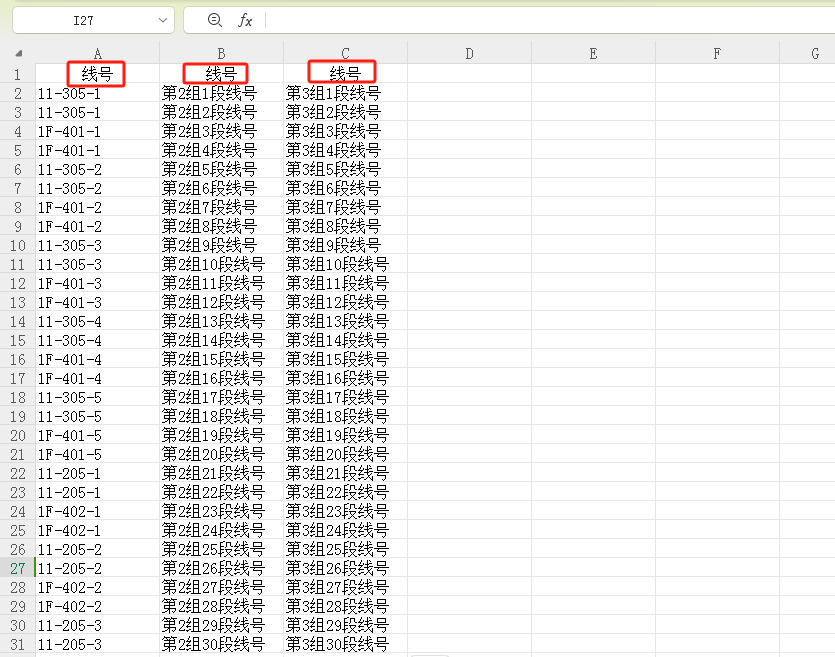
注意:
* Excel文件中数据要从A1开始输入。
* 每组线号需要的表头要保持一致,比如都命名为“线号”,打印时“线号”二字的表头可以不选择的。
5.打开硕方PC端通用编辑软件,点击右上角“文件”,“导入”,“导入Excel文件”,选中保存好Excel文件,点击“打开”。
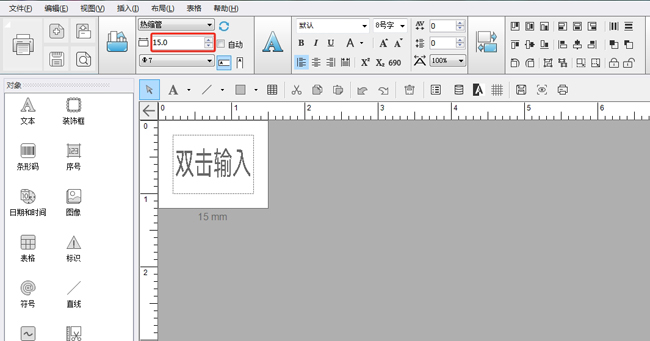
6.在弹出的窗口,勾选Sheet1表格中的第一列“线号”列,点击下面的“导入”文本,第一组线号就会导入到硕方PC端编辑软件中。
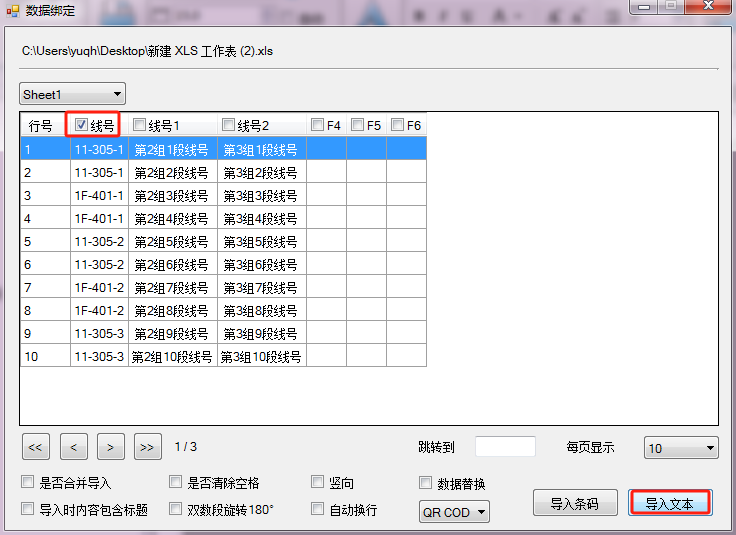
7.设置首个段长为15mm,拖动文字下面的小方格,调整合适的大小,设置好第一个线号段内容的排版,可以点击右边的“Excel文件预览”可以查看到批量对齐排版的剩余线号段内容;
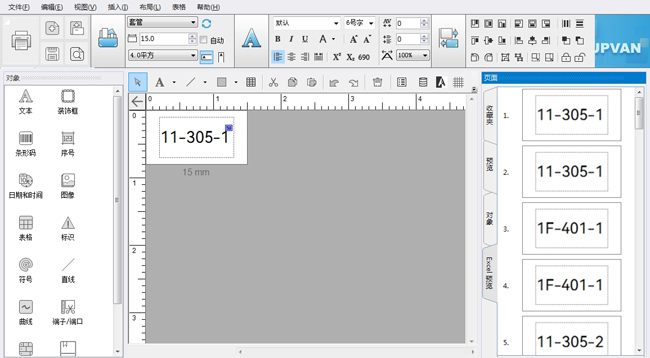
8.点击“打印”图标,在弹出的窗口,份数后面的数字输入第一组线号需要的份数,如“100”,点击“确定”后就能打印100遍第一段线号了。
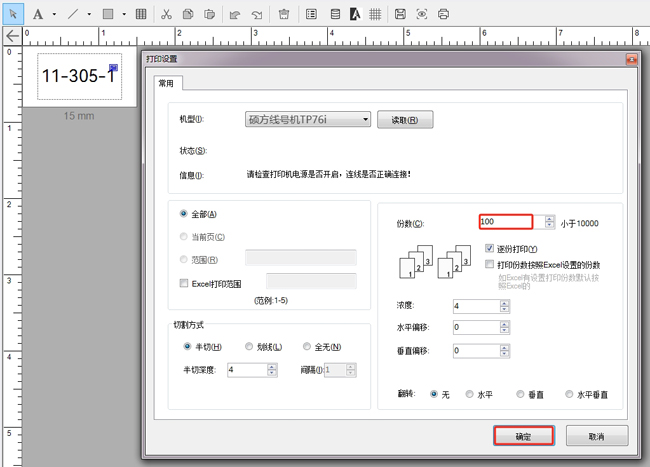
线号机怎么设置多组连续打号?
9.从电脑下面状态栏中,点开上述步骤“6”弹出的窗口,勾选“Sheet1”表格中的第二列“线号”数据,(表头显示线号1,表示第二组线号段内容)点击下面的“数据替换”(一定要勾选),然后点击“导入文本”;
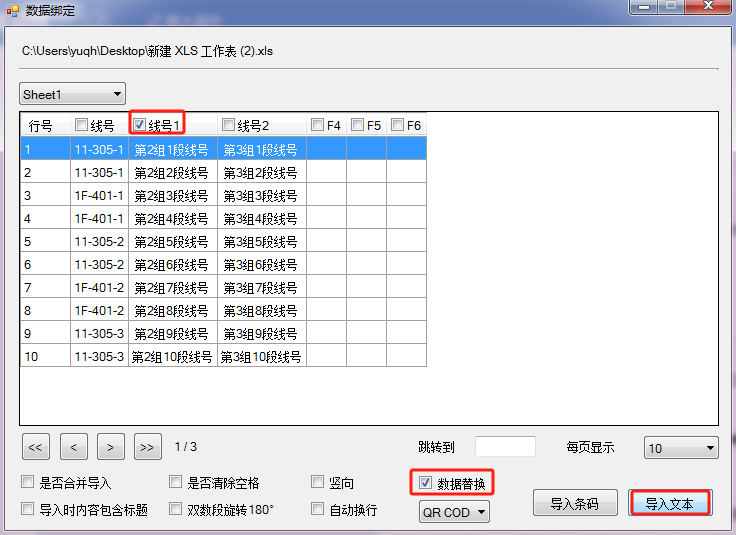
注:点击“导入文本”后(“导入文本”点击一次就生效),点击小窗口的“-”恢复成最小化;
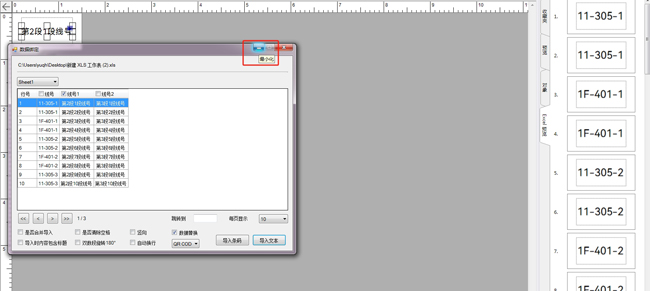
10.看到整个第二列表格中的数据已经替换过了表格中第一组的数据了(如果除了第一个线号段内容更新了,预览显示无变化,可以鼠标点击“预览”后,再点一次“Excel预览”就可以看到后续线号内容);
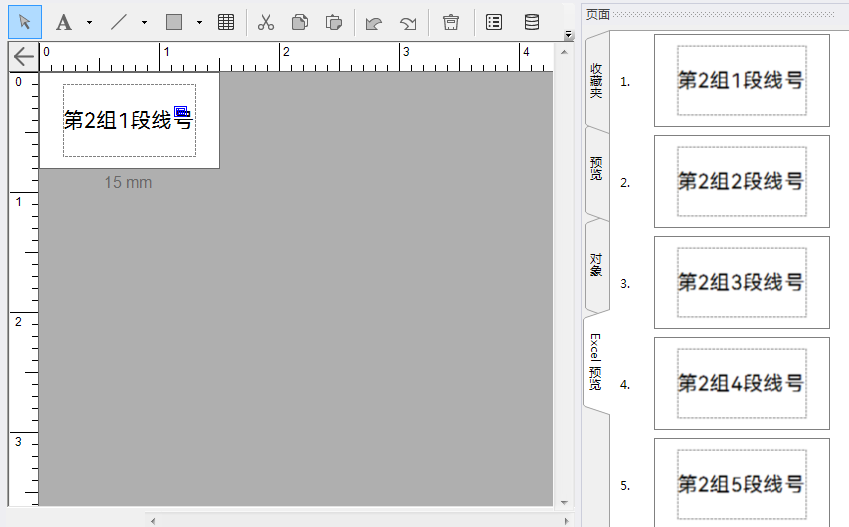
11.然后点击“打印”图标,在弹出的窗口,份数后面的数字输入第一组线号需要的份数、点击“确定”后就能打印100遍第二段线号了。
依次类推,就可以连续打印第三组线号、第四组线号、第五组线号等多种线号内容。
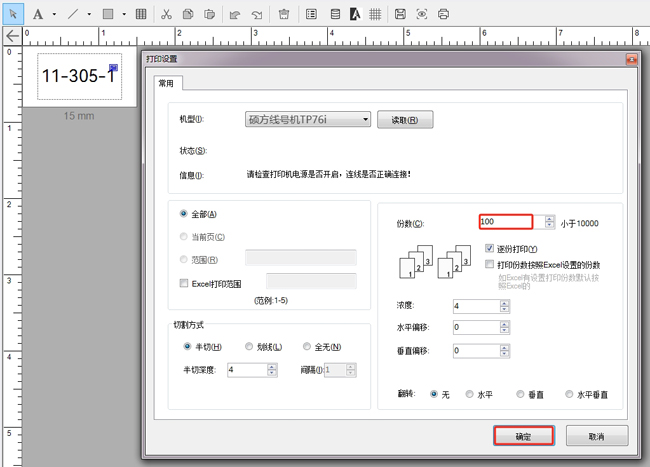
线号机怎么设置多组连续打号?以上就是硕方公司关于硕方线号机操作方法详细介绍,希望对广大用户能有所帮助,如果还有其他疑问,请您点击右边的客服进行交流,或者拨打硕方公司电话:010-62968596。
-
 原装硕方线号机色带如何辨别2022-03-17 11:14:13
原装硕方线号机色带如何辨别2022-03-17 11:14:13 -
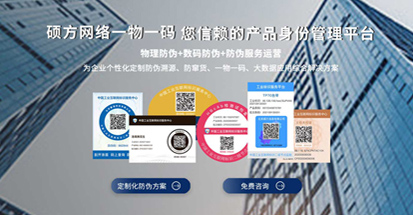 硕方资产管理标签,一物一码,扫码溯源2022-08-09 10:35:01
硕方资产管理标签,一物一码,扫码溯源2022-08-09 10:35:01 -
 自动套热缩管端子机加了硕方自动套管打印系统MT01,能直接打印2023-01-29 10:30:15
自动套热缩管端子机加了硕方自动套管打印系统MT01,能直接打印2023-01-29 10:30:15 -
 硕方热缩管打印机TP2000焕新升级!全新切刀结构助力热缩管打印切割!2023-04-20 09:59:04
硕方热缩管打印机TP2000焕新升级!全新切刀结构助力热缩管打印切割!2023-04-20 09:59:04 -
 硕方危废标签打印机BP106/T/1082023-08-03 16:31:40
硕方危废标签打印机BP106/T/1082023-08-03 16:31:40 -
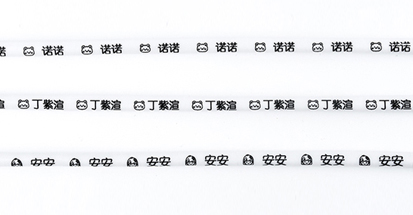 姓名圈打印机一次导入Excel,连续自动切割打印姓名2023-08-22 10:56:27
姓名圈打印机一次导入Excel,连续自动切割打印姓名2023-08-22 10:56:27 -
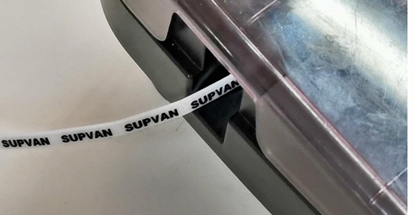 质地坚硬_用途广泛_这种标记条你见过吗?2023-08-25 11:17:55
质地坚硬_用途广泛_这种标记条你见过吗?2023-08-25 11:17:55 -
 6S管理也能轻松搞定!硕方LP6245E标签打印机让你的现场管理更规范2023-09-04 15:37:26
6S管理也能轻松搞定!硕方LP6245E标签打印机让你的现场管理更规范2023-09-04 15:37:26 -
 标识小百科:电缆标识牌有哪些要求,又该如何制作?2023-09-18 15:24:01
标识小百科:电缆标识牌有哪些要求,又该如何制作?2023-09-18 15:24:01 -
 自动化线号打印机就选硕方线号机TP70,效果惊艳2023-09-20 14:45:56
自动化线号打印机就选硕方线号机TP70,效果惊艳2023-09-20 14:45:56 -
 禁止标识标牌制作可以很简单!硕方LCP8150标签刻印机提供新方法2023-10-08 13:48:27
禁止标识标牌制作可以很简单!硕方LCP8150标签刻印机提供新方法2023-10-08 13:48:27 -
 条码打印机工作原理剖析2023-10-25 10:15:54
条码打印机工作原理剖析2023-10-25 10:15:54 -
 扬帆再起航丨硕方集团成功举办“启航2024”誓师动员大会2023-11-08 17:00:06
扬帆再起航丨硕方集团成功举办“启航2024”誓师动员大会2023-11-08 17:00:06 -
 “让标识规范世界,让标识引领世界”|硕方肩负使命,一路前行2023-11-13 16:30:12
“让标识规范世界,让标识引领世界”|硕方肩负使命,一路前行2023-11-13 16:30:12








